【Phabricator】教科书一般的Phabricator安装教程(配合官方文档并带有踩坑解决方案)
随着一声惊雷和滂沱的大雨,我的Phabricator页面终于在我的学生机上跑了起来。
想起在这五个小时内踩过的坑甚如大学隔壁炮王干过的妹子,心里的成就感不禁油然而生。
接下来,我将和大家分享一下本人在CentOS7.4版本,利用lnmp搭建Phabricator的实战过程和踩过的坑。这一方面是为我下一步在docker上部署并制作镜像做好铺垫,更重要的是,我能够有幸和游走在这令人头秃的修罗场里的勇士们,分享我自认为史诗一般难得的宝贵经验。好,那么接下来我们进入正题。
一、什么是phabricator?我为什么要搭建一个phabricator应用?
官网:https://www.phacility.com/
项目地址:https://github.com/phacility/phabricator
Phabricator是一套基于Web的软件开发协作工具,一个Web应用用于帮助软件公司构建更好的软件。
原是facebook员工开发的可视化代码评审工具,现在跑路了并投奔了Phacility,好在他依然在持续维护。
简单说来,这个玩意儿主要包含以下几个功能:
1. 源码的review与审核 2. 代码托管,代码浏览 3. BUG跟踪 4. 项目管理 5. 团队成员交流 6. 组织风险讨论 7. 事件备注,以及回顾(统计等) 8. 权限设置 9. 其他功能
然而目前这些都与我无关,我只是为了好玩。
二、安装教程参考
我相信一定有天选之子可以不费吹灰之力过关斩将,你只需要一具阿姆斯特朗回旋喷气加速炮(不定期更新大家认为的优质教程,欢迎留言)。
来自CSDN的教程1:https://blog.csdn.net/u010285974/article/details/81222976
来自思否的教程1:https://segmentfault.com/a/1190000011183530
当然,我的同事黄同学一直告诉我,需要看官方文档。所以,这次我就索性看官方文档啦!
官方文档:https://secure.phabricator.com/book/phabricator/article/installation_guide/
三、适用本教程的基础条件检查
本人在本教程中运用的资源:
(1)一台放开了所有端口的公网云服务器(腾讯云学生机),安装有centos7.4版本系统,网络连接通畅
(2)一个正常注册并且能够被正常解析的域名
(3)一个数据库实例(腾讯云学生特惠实例6元/月,mysql),通过域名/IP+端口,再加上正确的账户密码,可以保证被第三方程序正常访问
(4)一台高性能的电脑,其中高性能用于装逼,实际通过navicat mysql和xshell(学生版)对服务器和数据库进行管理
请务必仔细检查您的上述条件,这些条件不是必须,只是说明本人的环境部署。如果您严格按照我后续教程操作依然出现问题,烦请检查一下是否满足上述条件。
注意!该配置,特别是放开所有端口这一配置,严禁用于生产环境!!!
四、依托官方文档的安装过程(如遇到问题,可参考第五大点-本人遇到的问题)
以下过程总结自官方文档并结合个人实践简化而来。本教程强化如何顺利部署Phabricator,而不关心数据库、安全考量。
1.解压项目文件、安装基本包和php扩展
很多文件都可能需要现场编译,得先检查一下C编译器,安装gcc。
由于数据库分离,无需考虑数据库。因而基本服务器服务需要安装nginx、php-fpm。其中nginx负责http请求,php-fpm负责php执行请求。
由于需要从github下载项目文件,所以需要安装git。
然后再安装php的常用扩展 pcre-devel php-pear php-devel php-mbstring php-mysql。
全部安装完成且无报错后,运行sudo pecl install apc 全部默认设置,直接回车。
以上命令,熟悉yum的同学应该明白,可以合并成一条指令。
检查一下,运行php -i | grep apc ,看是否有带有apc的包罗列出来,如果没有,添加extension=apc.so在php.ini文件内的[php]标签下任意位置。之后再检查一下。
以上算是配置一个nginx-php配合环境的基本步骤,别忘了我们是要能运行Phabricator的~
在/usr/share/nginx 目录下,运行这三条命令。
git clone https://github.com/phacility/libphutil.git git clone https://github.com/phacility/arcanist.git git clone https://github.com/phacility/phabricator.git
到现在为止,基础环境就绪。
2.配置nginx.conf
配置nginx.conf以达到和php的相互衔接,配置监听端口,识别主机名【重要】,读取网站根目录。
运行vim /etc/nginx/nginx.conf,在http大括号内,原测试server大括号下,再增加一个server,内容如下:
server { server_name 你的域名; root /usr/share/nginx/phabricator/webroot; location / { index index.php; rewrite ^/(.*)$ /index.php?__path__=/$1 last; } location /index.php { fastcgi_pass localhost:9000; fastcgi_index index.php; #required if PHP was built with --enable-force-cgi-redirect fastcgi_param REDIRECT_STATUS 200; #variables to make the $_SERVER populate in PHP fastcgi_param SCRIPT_FILENAME $document_root$fastcgi_script_name; fastcgi_param QUERY_STRING $query_string; fastcgi_param REQUEST_METHOD $request_method; fastcgi_param CONTENT_TYPE $content_type; fastcgi_param CONTENT_LENGTH $content_length; fastcgi_param SCRIPT_NAME $fastcgi_script_name; fastcgi_param GATEWAY_INTERFACE CGI/1.1; fastcgi_param SERVER_SOFTWARE nginx/$nginx_version; fastcgi_param REMOTE_ADDR $remote_addr; } }
有熟悉nginx.conf的同学可能会注意到我把root路径写死了,但也一定知道为什么,我前面的教程是指定大家在/usr/share/nginx/这个目录下clone的git仓库。
运行nginx
运行php-fpm & 来运行php依赖并保证在后台运行。
查看systemctl status nginx,看nginx服务是否正常运行。正常应该显示running
查看ps -ef | grep php,应该能看到php-fpm的主进程和工作进程。
3.配置Phabricator数据库连接信息并初始化数据库
Phabricator需要初始化数据库,我们还需要告诉Phabricator数据库连接信息。按如下指令进行配置:
首先,进入Phabricator目录。cd /usr/share/nginx/phabricator
然后,依次运行以下几条命令:
./bin/config set mysql.host 你的数据库服务器地址 ./bin/config set mysql.port 你的数据库服务器端口 ./bin/config set mysql.user 你要登录到服务器的用户名 ./bin/config set mysql.pass 你要登录到服务器的用户的密码
可能中间会有连接拒绝的信息,但可以尝试等待,直到提示数据已成功更改。(如果网络连接正常,等待2分钟还无反应,直接ctrl+c中止,并排查问题)
之后更新Phabricator连接到的数据库(本次执行,实际效果即为初始化)
Phabricator需要得到更新。还是确保呆在/usr/share/nginx/phabricator目录内,运行:
./bin/storage upgrade
确定(即输入y并回车),继续。不报错,说明更新完毕。使用navicat登入你的数据库,应该能够看到大批量的数据库被生成。
4.进入Phabricator,进行后续的管理操作。
电脑打开浏览器,浏览器内输入你的域名。回车。
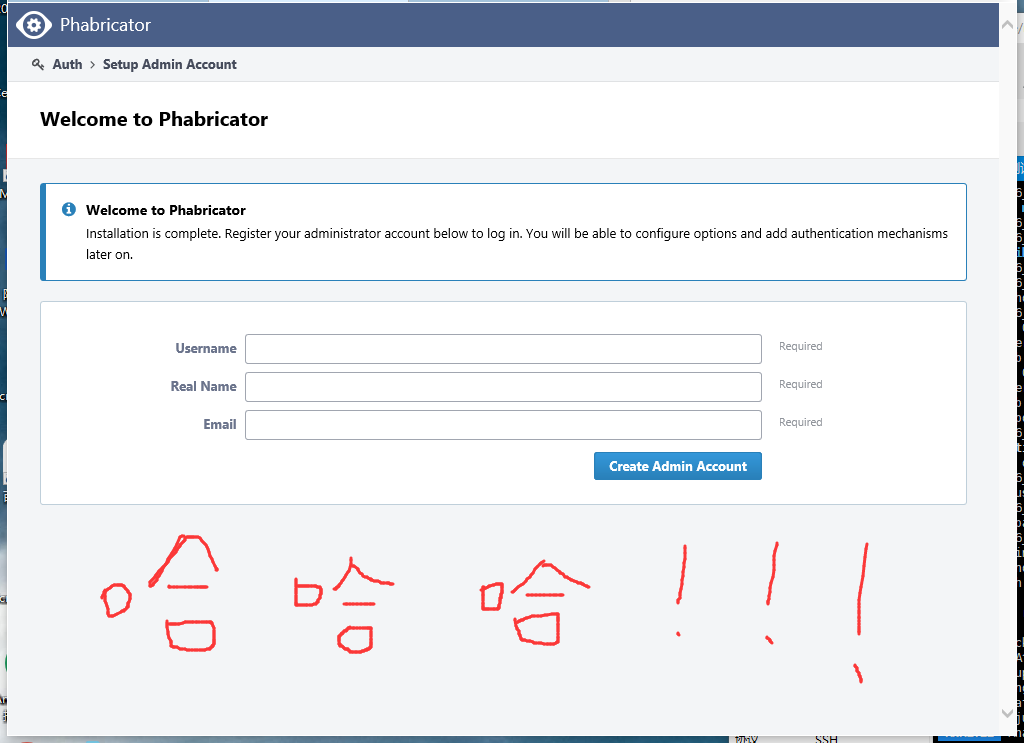
聪明的你可能明白了,这样一套整下来,如此简单和清晰的步骤,一定能够方便的写成脚本的!
五、本人在其中遇到的问题
本人实际的步骤怎么可能这么一帆风顺?
本人遇到了如下问题,在这里做一下个人总结。
1.修改nginx.conf文件后并启动nginx,访问网站提示文件找不到
可能和目录权限有关系,使用nginx默认的展示目录/usr/share/nginx即可。
2.报错,提示找不到C编译器
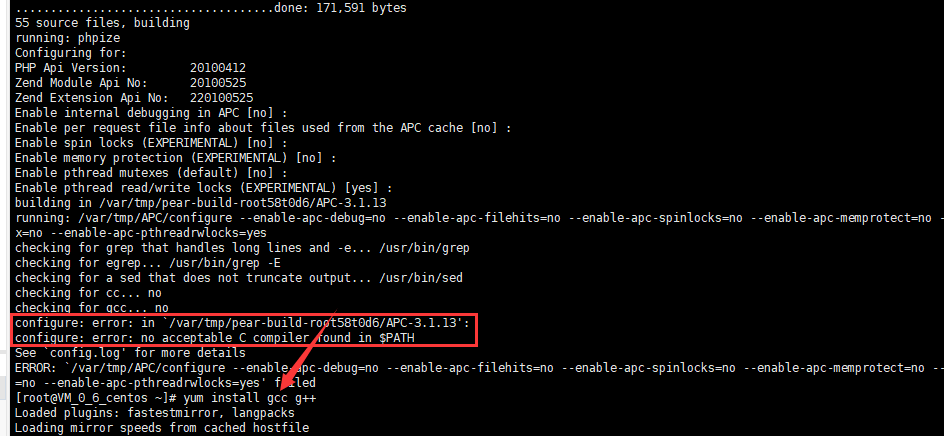
安装gcc
3.遭遇时区设置警告

不用管
4.提示数据库未初始化
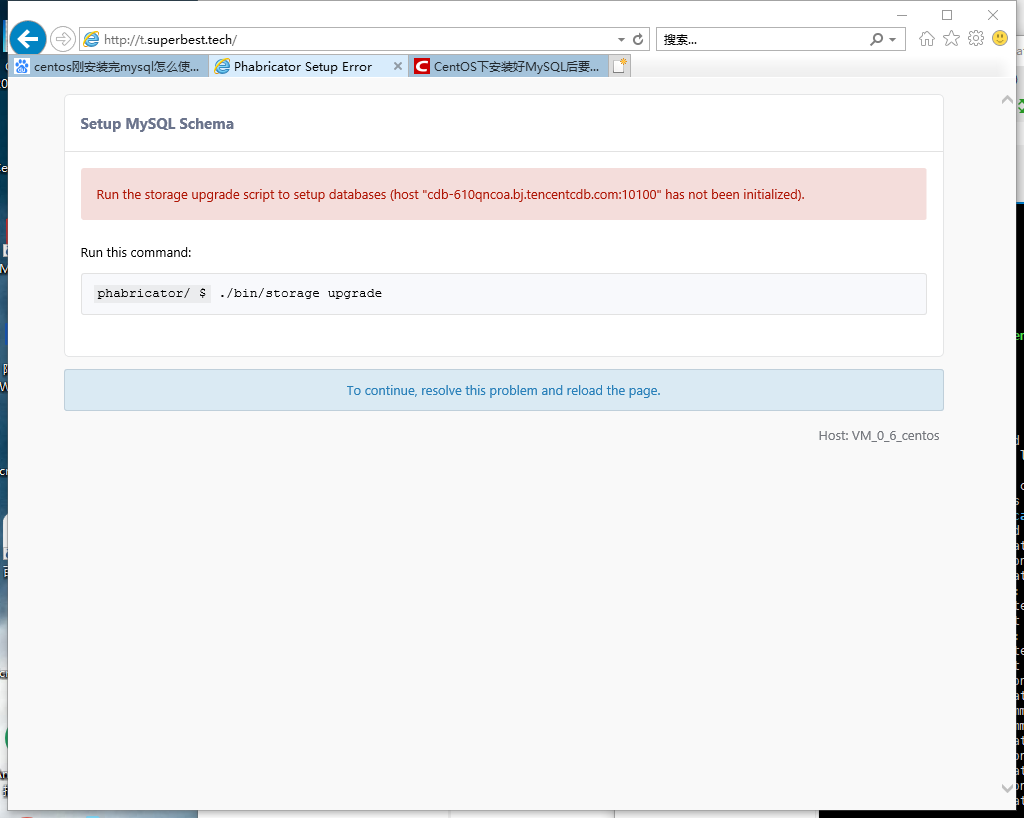
按照提示初始化数据库
5.提示需要安装相关扩展
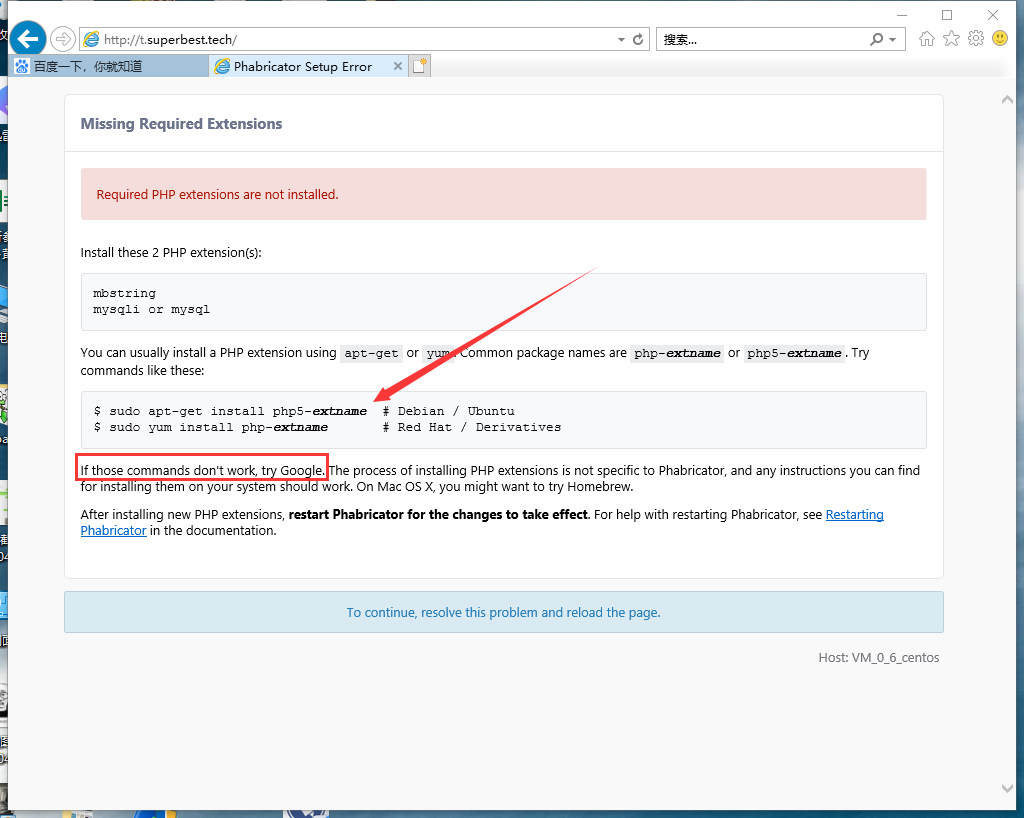
按照提示安装扩展,如果还有问题,百度或者是谷歌去(官方自己这么说的)
6.连接mysql错误
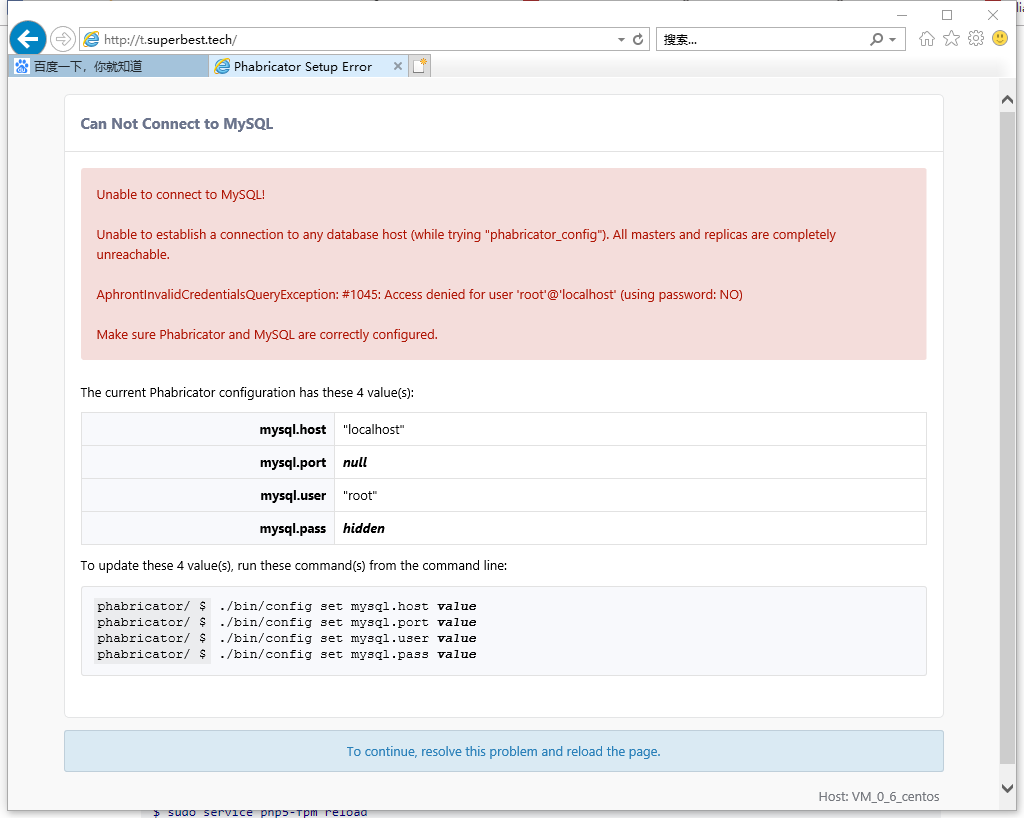
检查设置的mysql服务器地址、端口、用户、密码



